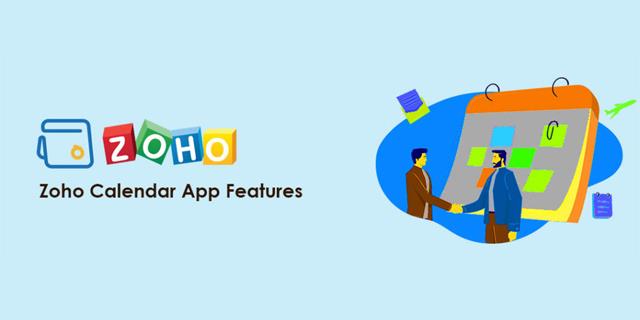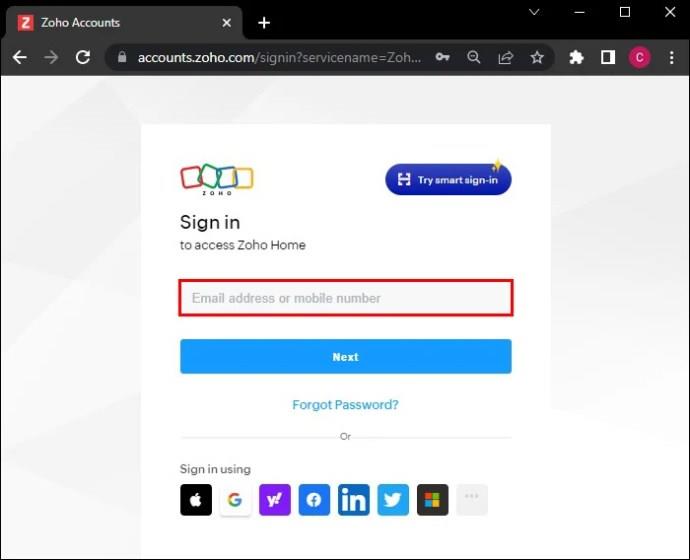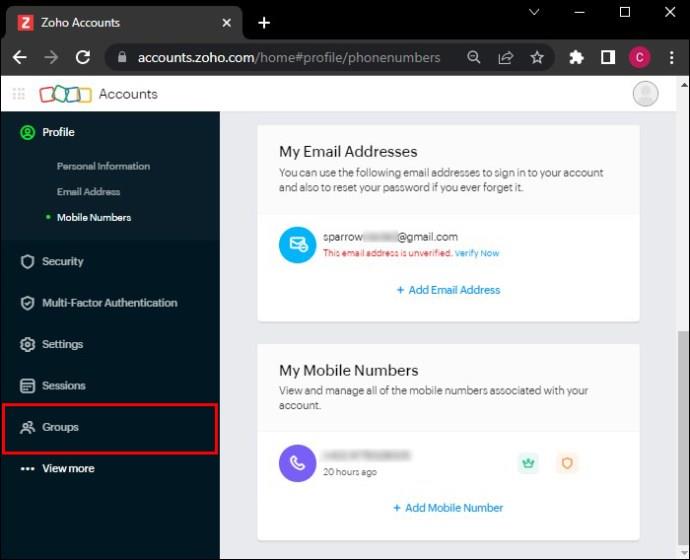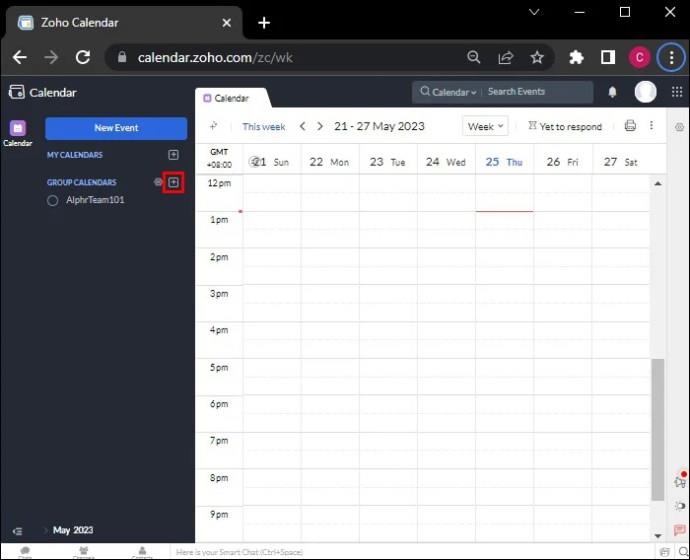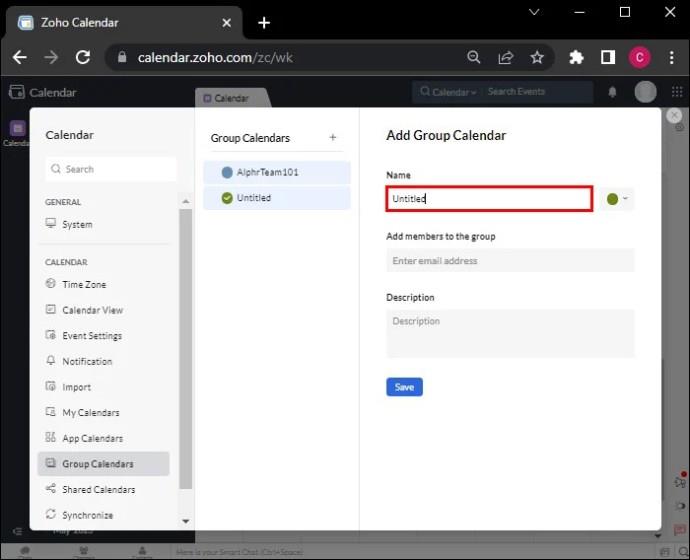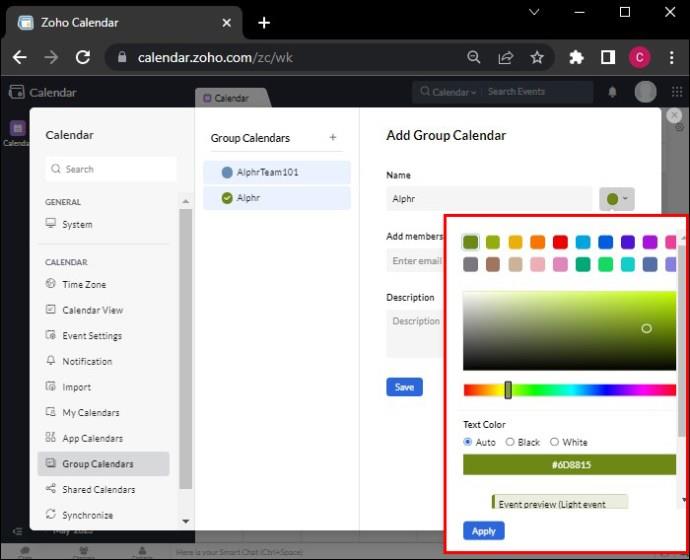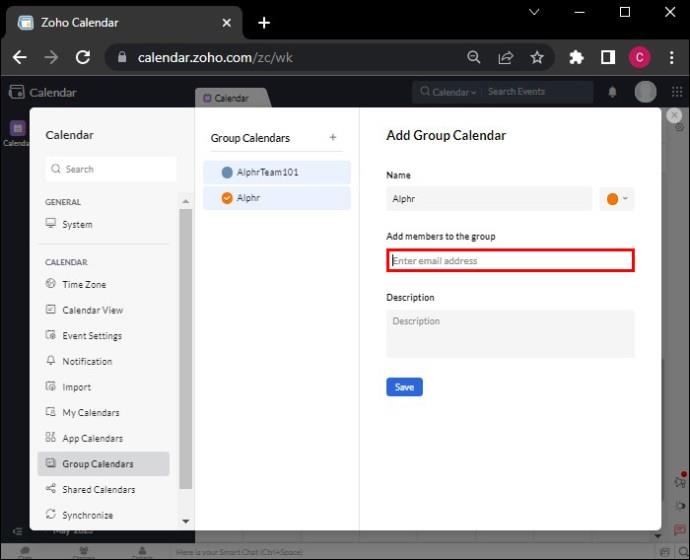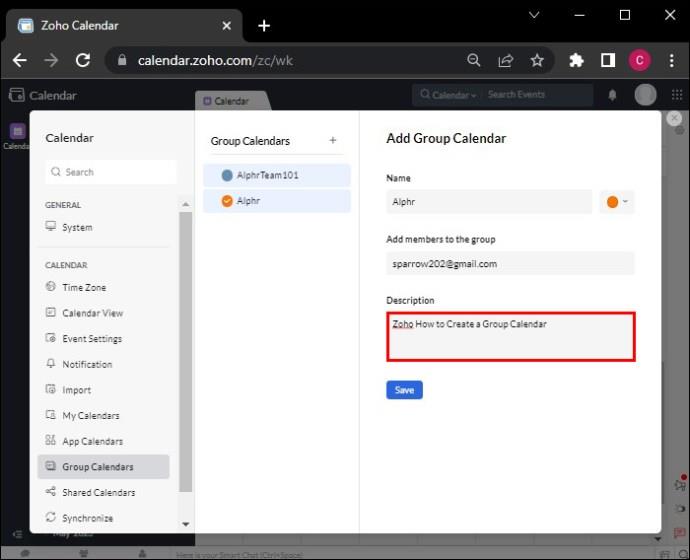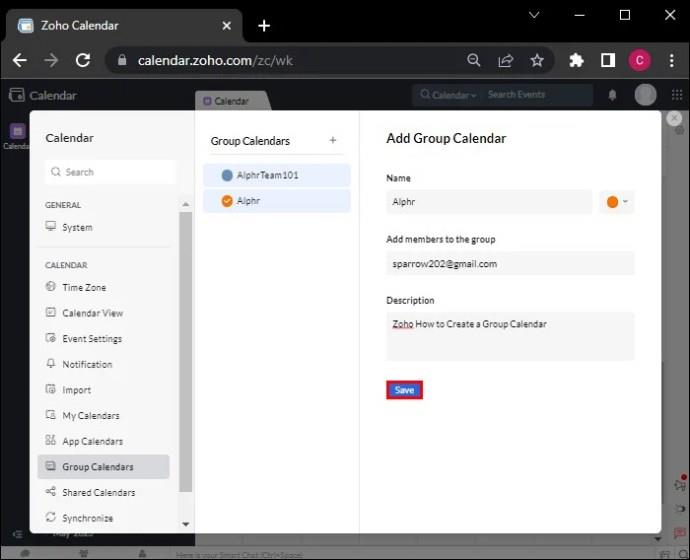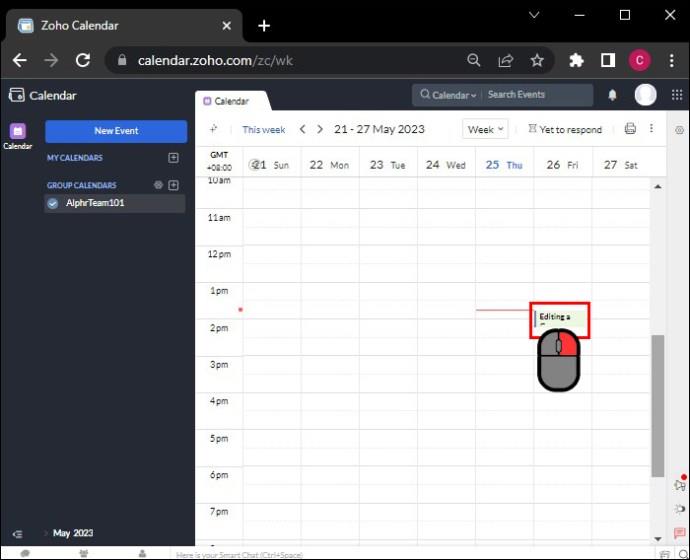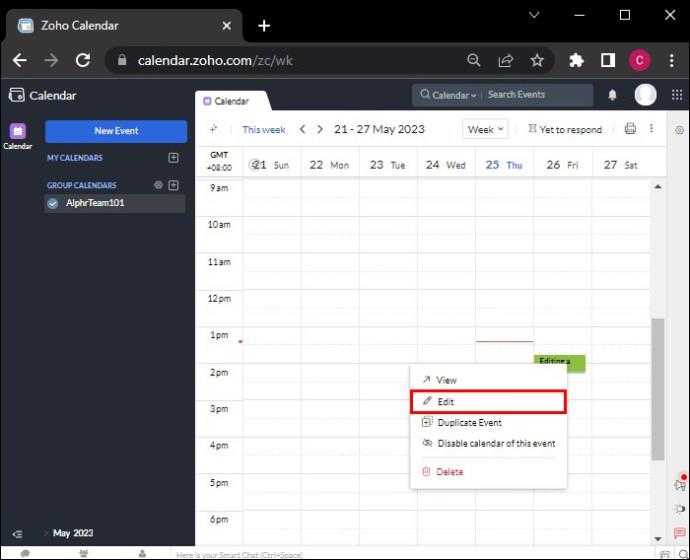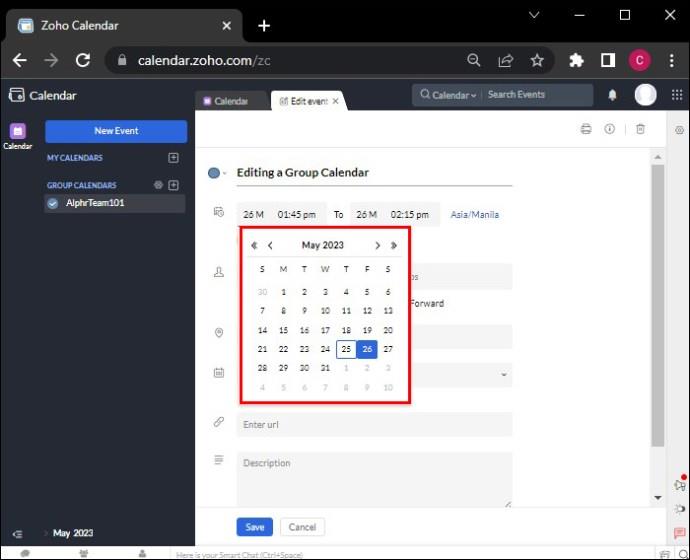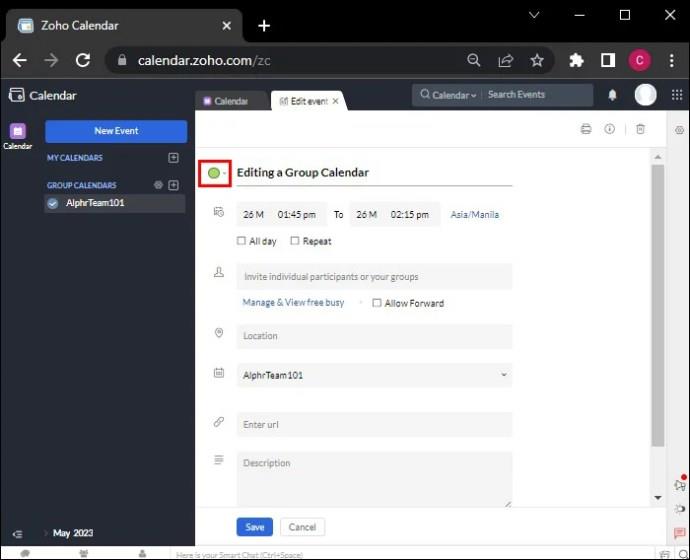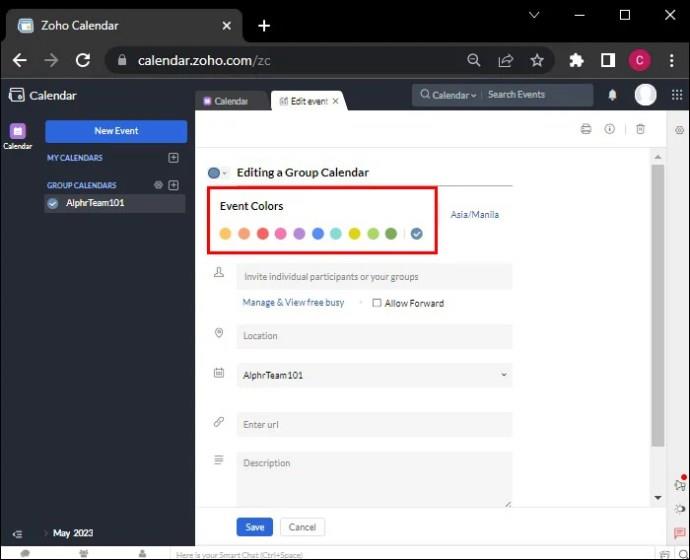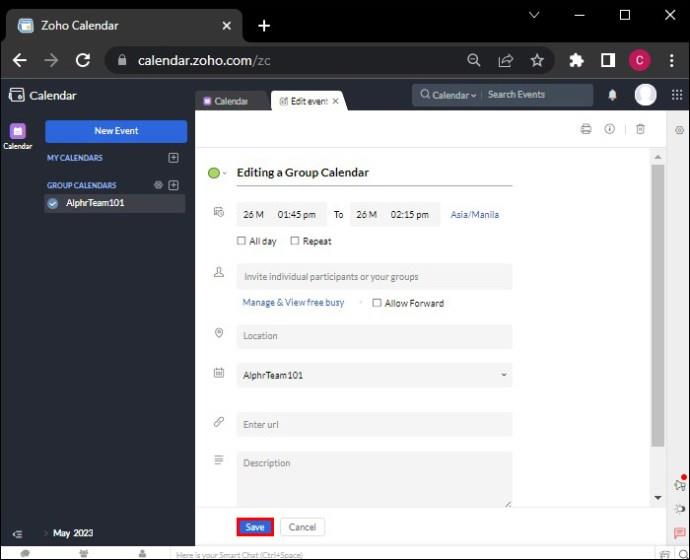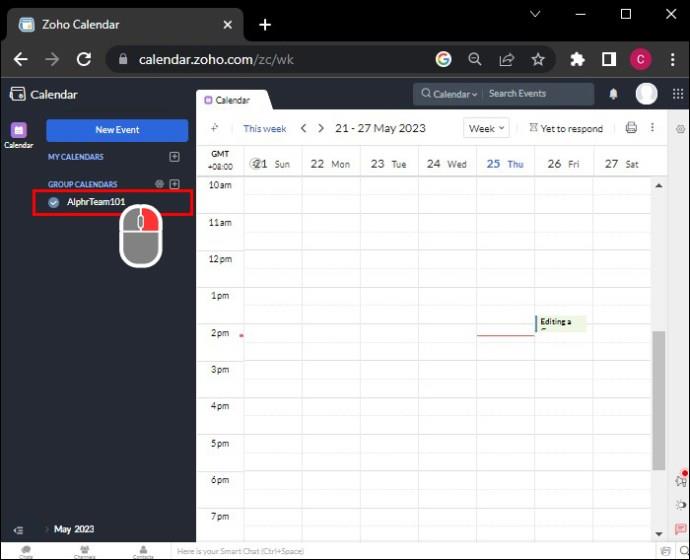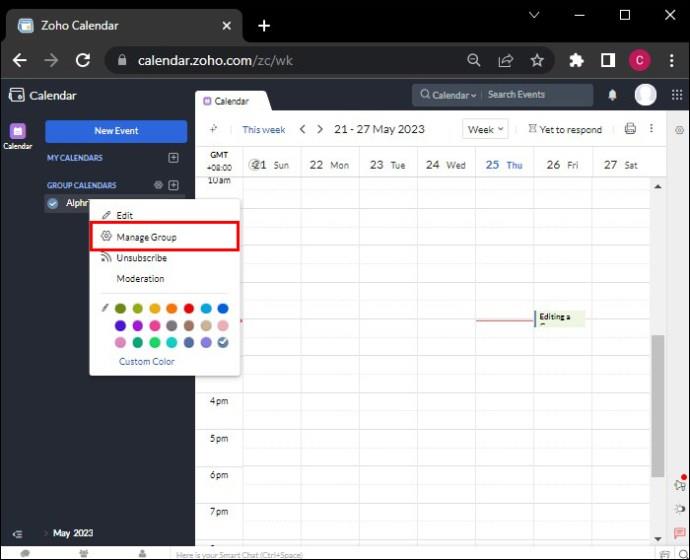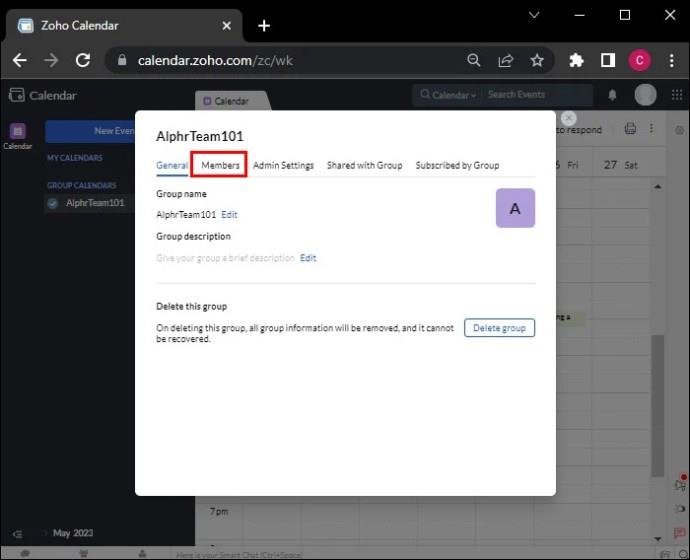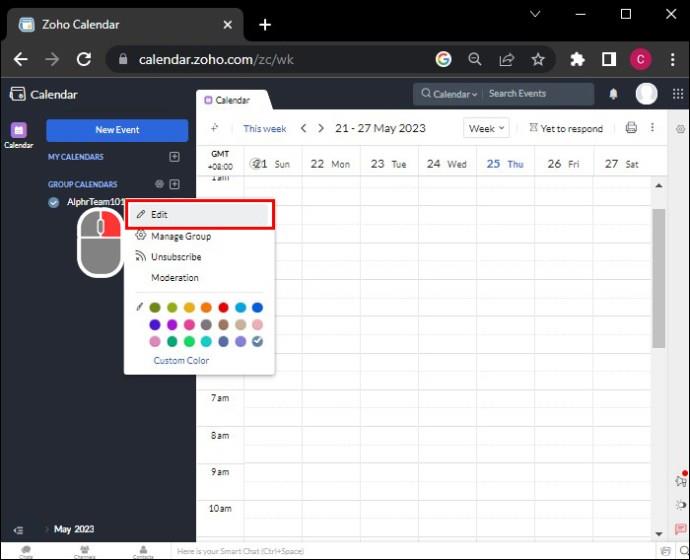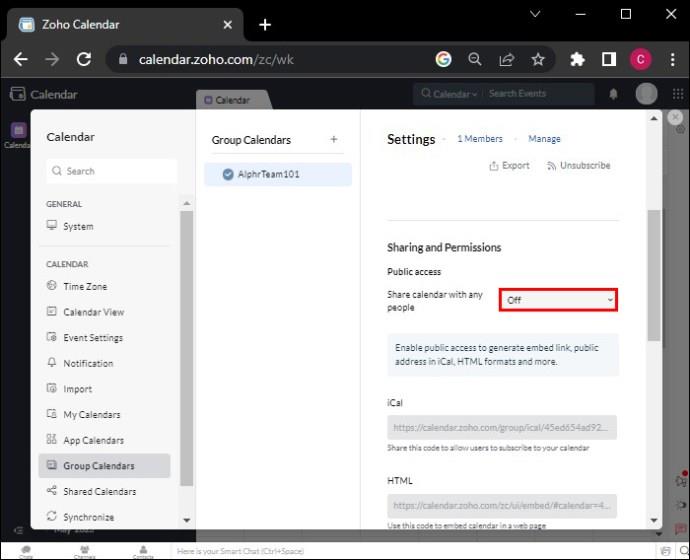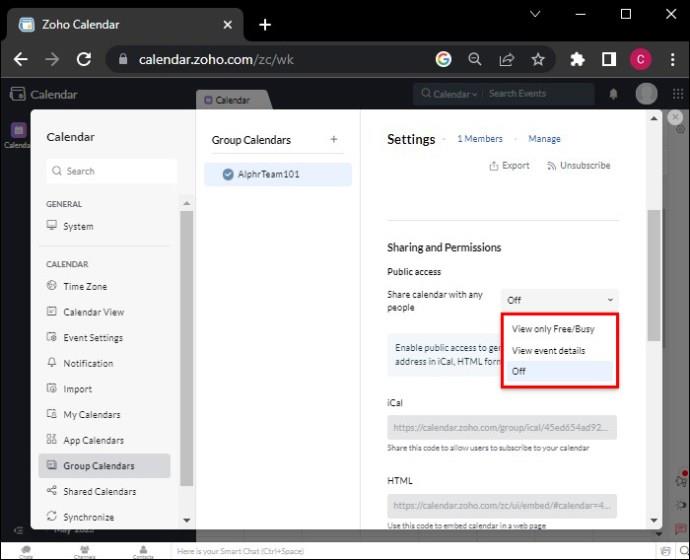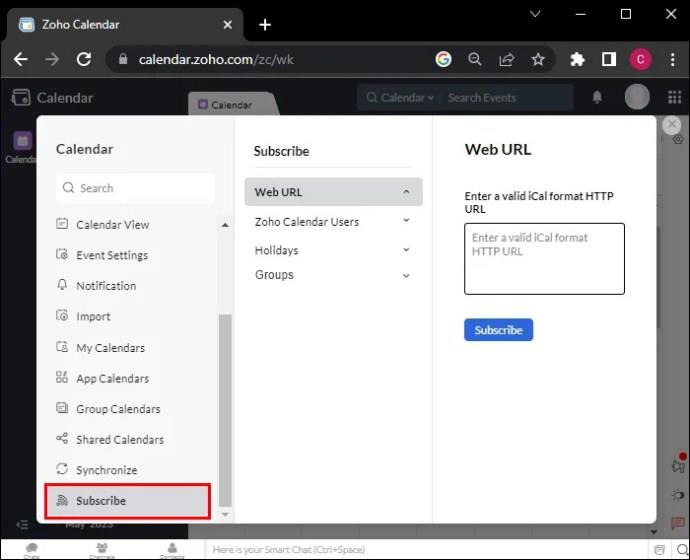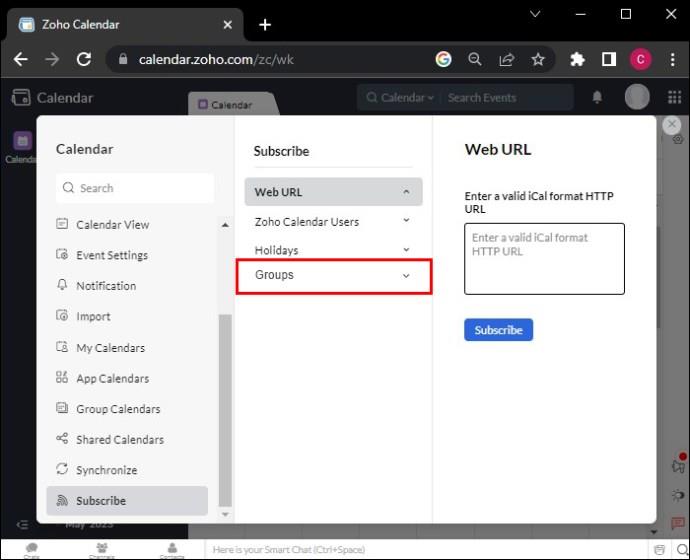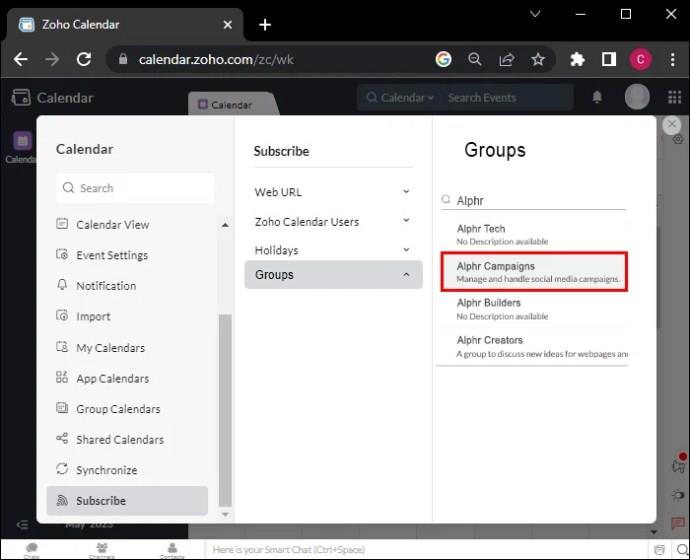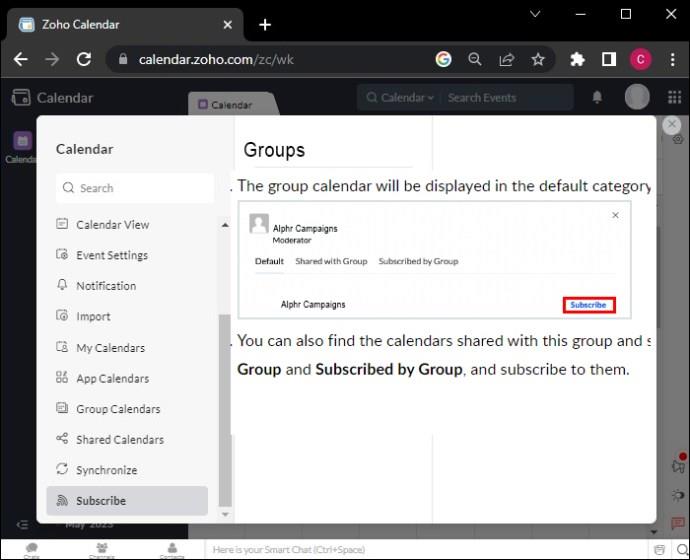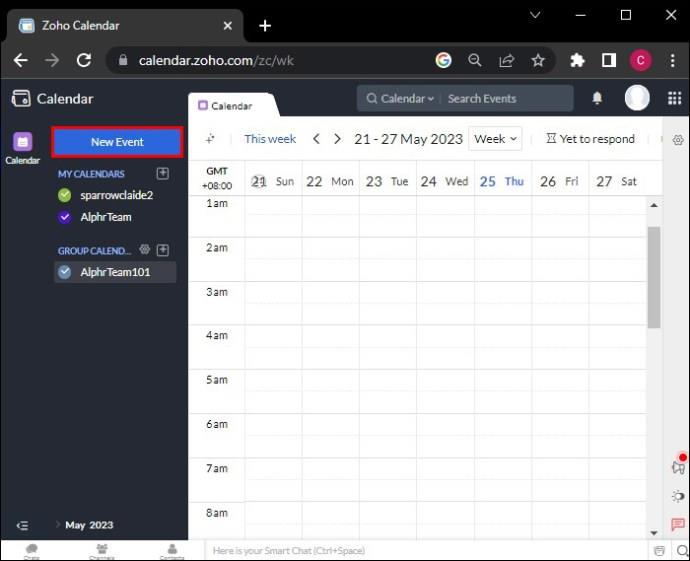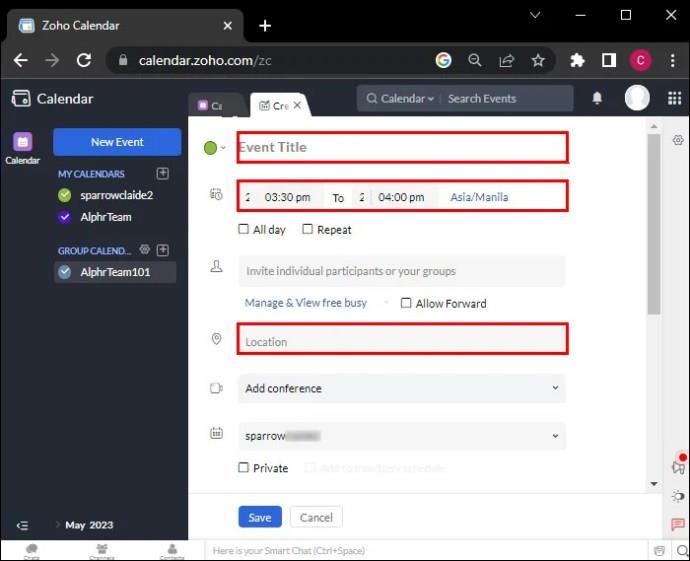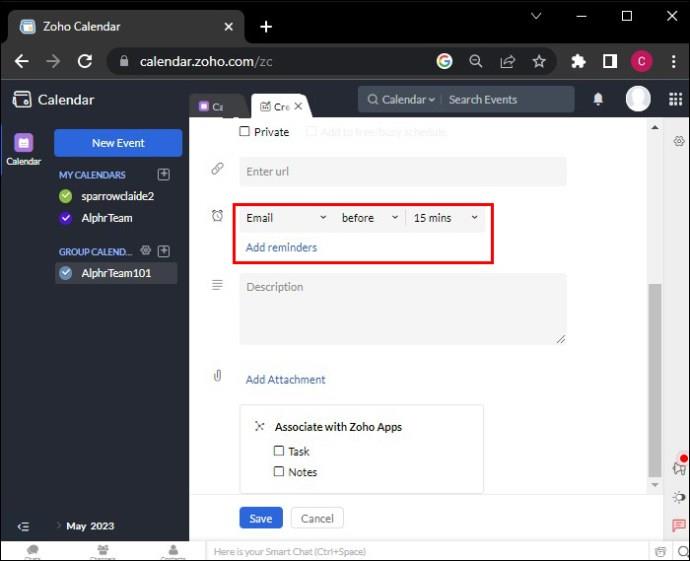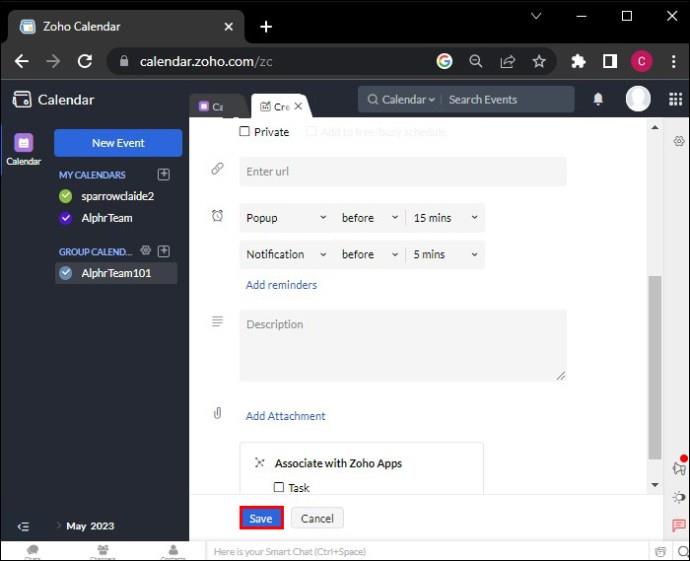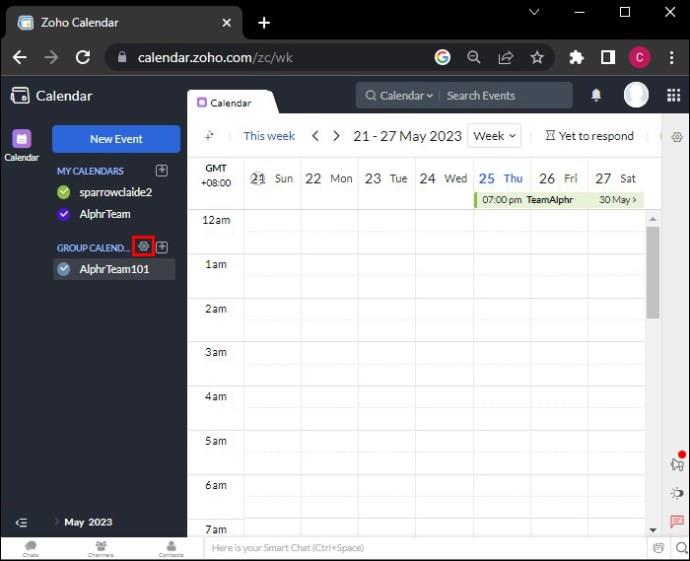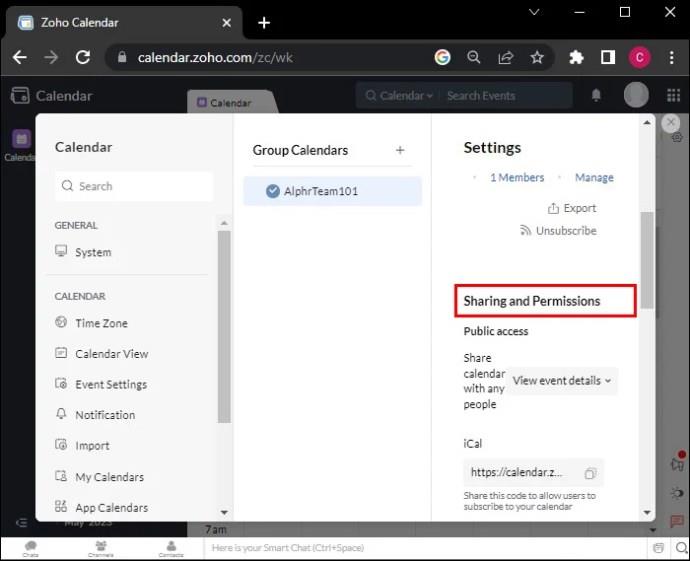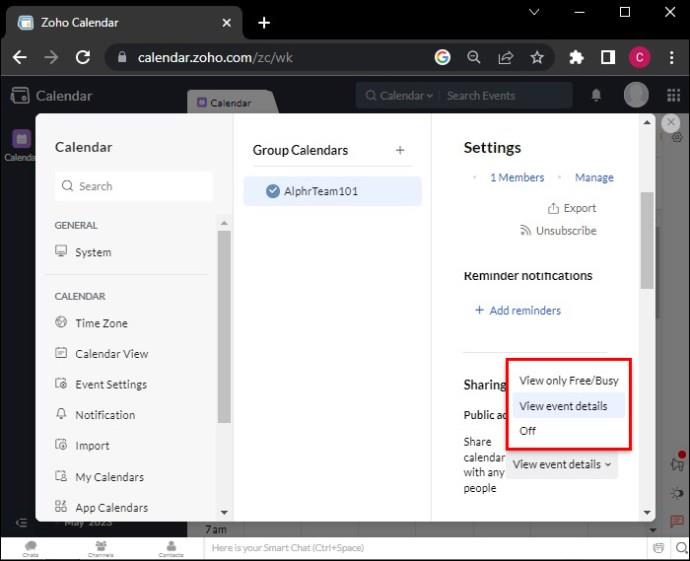Η διαχείριση του προγράμματος της ομάδας σας δεν ήταν ποτέ πιο σημαντική σε έναν ταχέως μεταβαλλόμενο κόσμο των επιχειρήσεων και της ψηφιοποίησης. Το Zoho Calendar είναι το τέλειο εργαλείο για τη δημιουργία ομαδικών ημερολογίων και την οργάνωση εκδηλώσεων. Το Zoho επιτρέπει στους χρήστες του να αναθέτουν συναντήσεις και να μοιράζονται το ημερολόγιο της ομάδας με άλλους από έναν κεντρικό κόμβο.
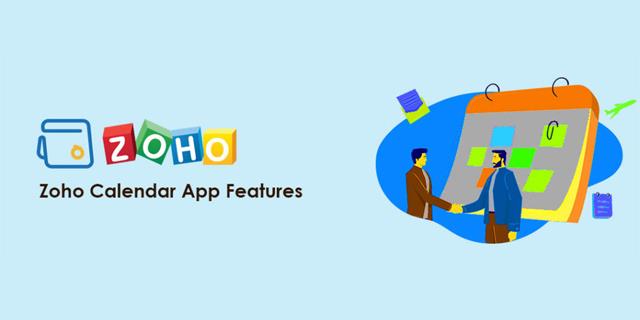
Αυτό το άρθρο θα εξηγήσει πώς να δημιουργήσετε ένα ημερολόγιο ομάδας στο Zoho και να εξερευνήσετε άλλες δυνατότητες που έχετε στη διάθεσή σας.
Δημιουργία ημερολογίου ομάδας Zoho
Η δημιουργία ενός ημερολογίου ομάδας στο Zoho απαιτεί μερικά βήματα που μπορεί να φαίνονται ελαφρώς τρομακτικά. Ωστόσο, τα βήματα χρησιμεύουν για τη δημιουργία ενός ημερολογίου που μπορεί να εξυπηρετήσει οποιαδήποτε ομάδα, ανεξάρτητα από τη δομή ή τη φύση της εργασίας. Εδώ είναι τι πρέπει να κάνετε:
- Συνδεθείτε στον λογαριασμό σας Zoho. Η Zoho προσφέρει σύνδεση μέσω email, διαφόρων πλατφορμών κοινωνικής δικτύωσης ή με έναν κωδικό QR και μια εφαρμογή για κινητά.
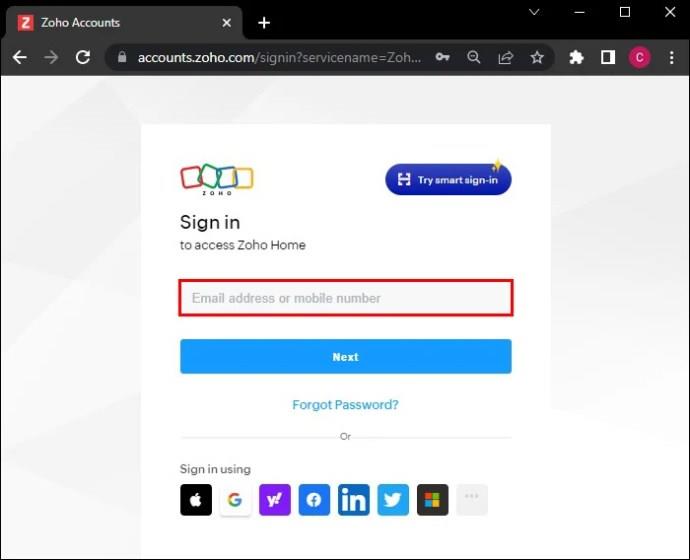
- Μεταβείτε στις "Ρυθμίσεις", μετά "Ομάδες" και "Προσωπικές ομάδες" για να δημιουργήσετε μια ομάδα. Στη συνέχεια, η ομάδα θα εμφανιστεί εδώ.
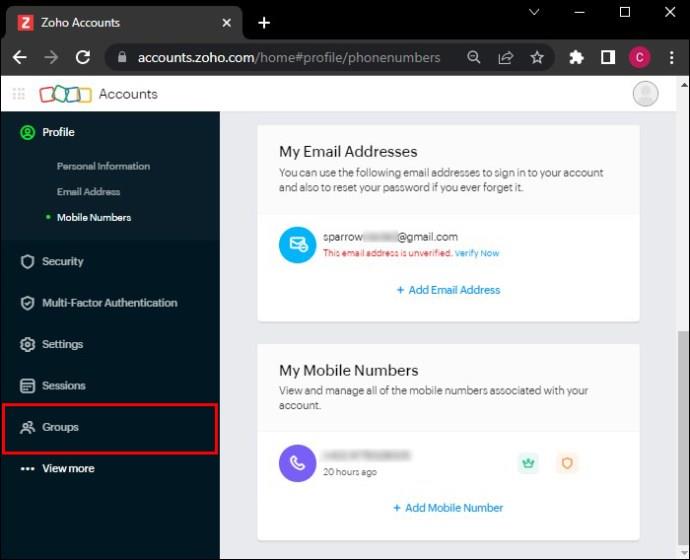
- Συνδεθείτε στο Ημερολόγιο Zoho.

- Κάντε κλικ στο σύμβολο + δίπλα στο "Ομαδικά ημερολόγια".
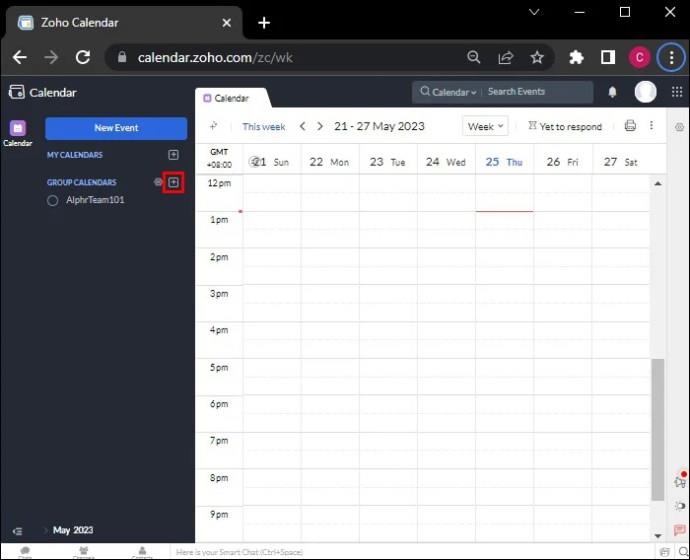
- Εισαγάγετε ένα όνομα που θέλετε να έχει το ημερολόγιο της ομάδας.
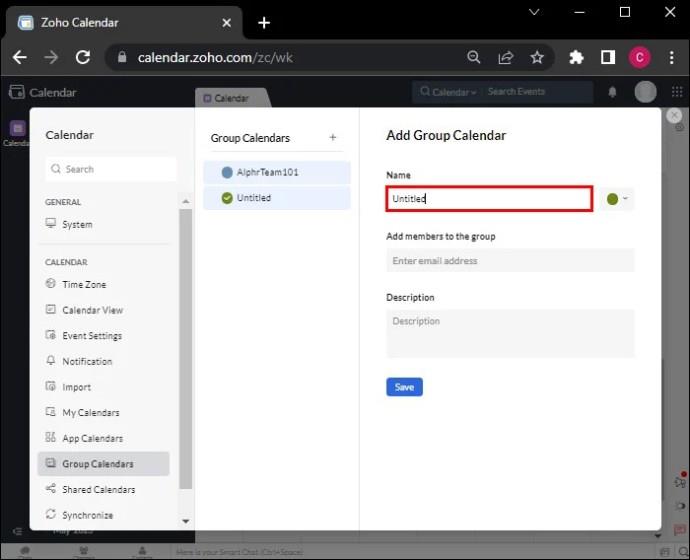
- Επιλέξτε ένα ωραίο, κατάλληλο χρώμα για το ημερολόγιο και το κείμενο από την παλέτα. Μπορείτε επίσης να επιλέξετε ένα προσαρμοσμένο χρώμα με τη διαφάνεια επιλογής χρώματος, εάν τα προεπιλεγμένα δεν σας αρέσουν.
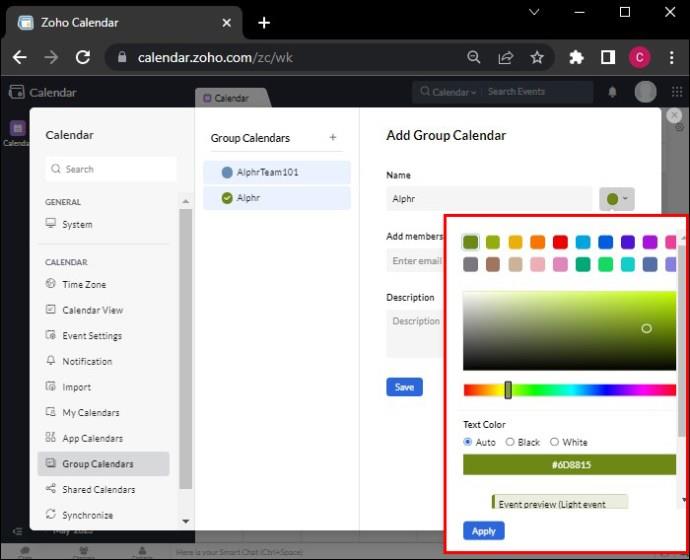
- Εισαγάγετε τα ονόματά τους ή τις διευθύνσεις email τους για να προσθέσετε μέλη στο ημερολόγιο της ομάδας.
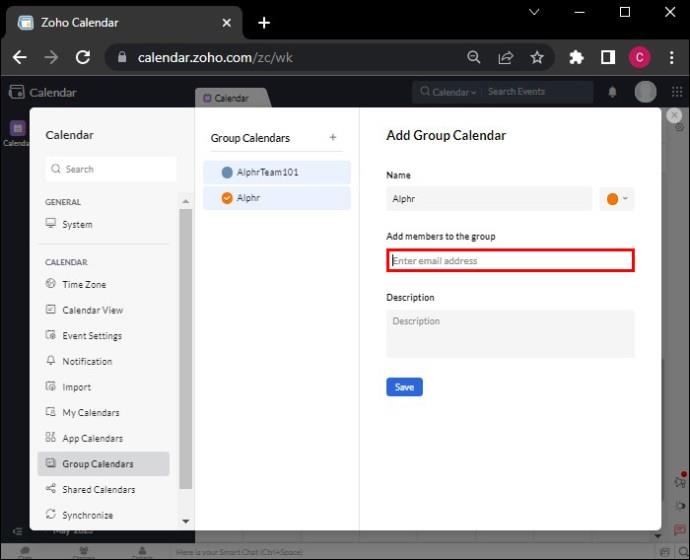
- Μπορείτε επίσης να προσθέσετε μια σύντομη περιγραφή στο ημερολόγιο τροποποιώντας το πεδίο "Περιγραφή" για να εξηγήσετε καλύτερα τον σκοπό του ημερολογίου.
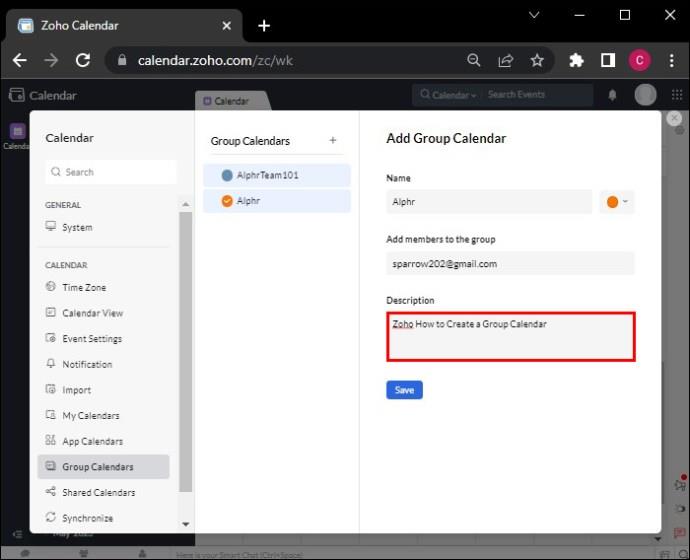
- Κάντε κλικ στο «Αποθήκευση» για να δημιουργήσετε το ημερολόγιο ομάδας.
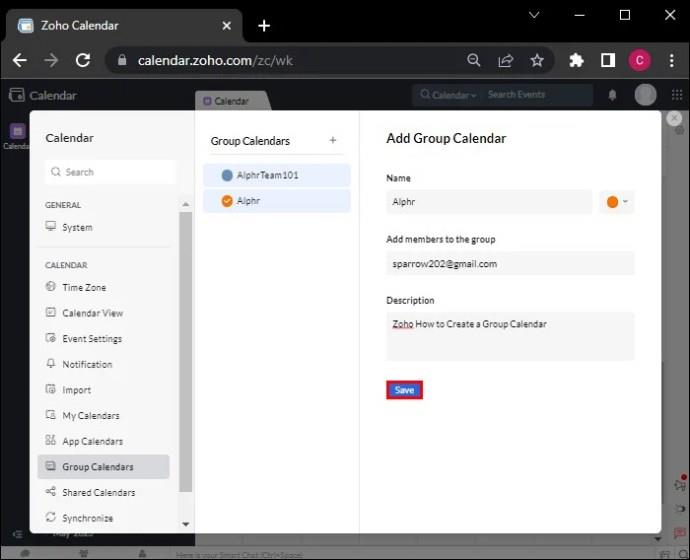
Κάθε μέλος θα πρέπει να εγγραφεί στο ημερολόγιο της ομάδας ξεχωριστά. Δεν μπορείτε να εγγραφείτε αυτόματα στα μέλη της ομάδας σας χωρίς να προβούν σε ενέργειες αυτήν τη στιγμή.
Επεξεργασία ημερολογίου ομάδας
Με το ομαδικό ημερολόγιο ρυθμισμένο και έτοιμο, ας εξερευνήσουμε ορισμένες από τις δυνατότητες και τις λειτουργίες του Ημερολογίου Zoho. Επεξεργαστείτε ένα ημερολόγιο ομάδας για να ταιριάζει με τους στόχους της ομάδας με μεγαλύτερη ακρίβεια όταν εμφανίζεται η ανάγκη, ειδικά εάν τα μέλη της ομάδας αφήνουν σχόλια για το ημερολόγιο.
Μπορείτε να αλλάξετε σχεδόν οτιδήποτε σχετικά με ένα ημερολόγιο ομάδας με την επιλογή "Επεξεργασία". Αυτή η ρύθμιση σάς επιτρέπει να τροποποιήσετε το όνομα της ομάδας σας, να προσθέσετε μια περιγραφή ή να προσθέσετε ή να αφαιρέσετε μέλη της ομάδας.
- Συνδεθείτε στο Ημερολόγιο Zoho.

- Κάντε δεξί κλικ στο ημερολόγιο ομάδας που θέλετε να τροποποιήσετε ή κάντε κλικ στην επιλογή "Περισσότερες επιλογές" τοποθετώντας το δείκτη του ποντικιού πάνω από το ημερολόγιο ομάδας από το αριστερό παράθυρο.
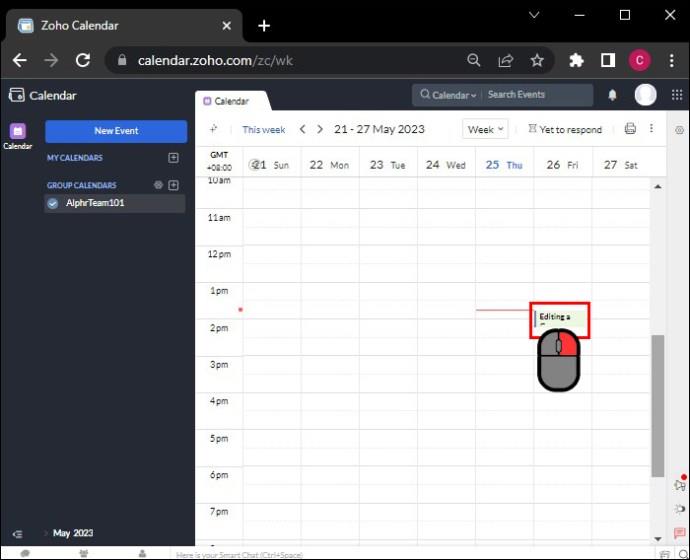
- Επιλέξτε «Επεξεργασία».
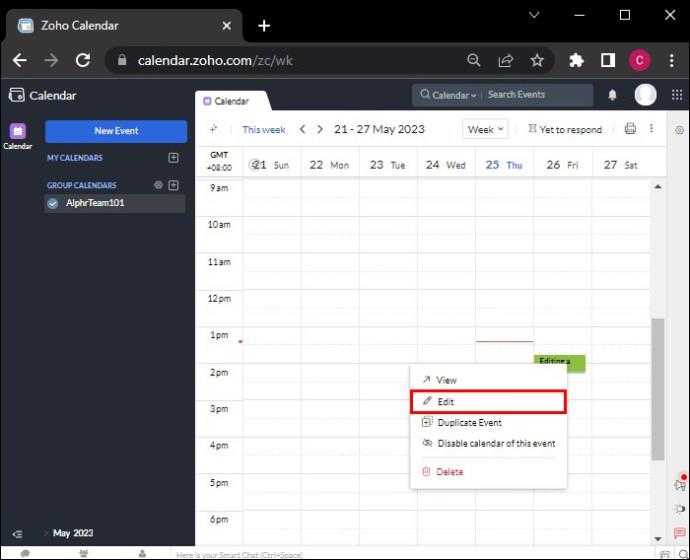
- Ανοίξτε το παράθυρο "Επεξεργασία ημερολογίου" και αλλάξτε το ημερολόγιο της ομάδας σας όπως απαιτείται, όπως αλλαγή του ονόματος, των υπενθυμίσεων και της περιγραφής του.
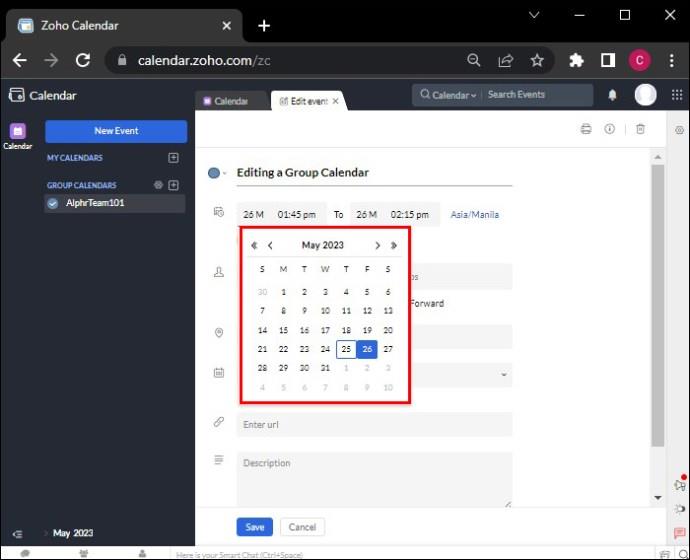
- Για να επεξεργαστείτε το χρώμα του ημερολογίου ή του κειμένου, κάντε κλικ στο χρώμα δίπλα στον τίτλο του ημερολογίου για να ανοίξετε την παλέτα χρωμάτων.
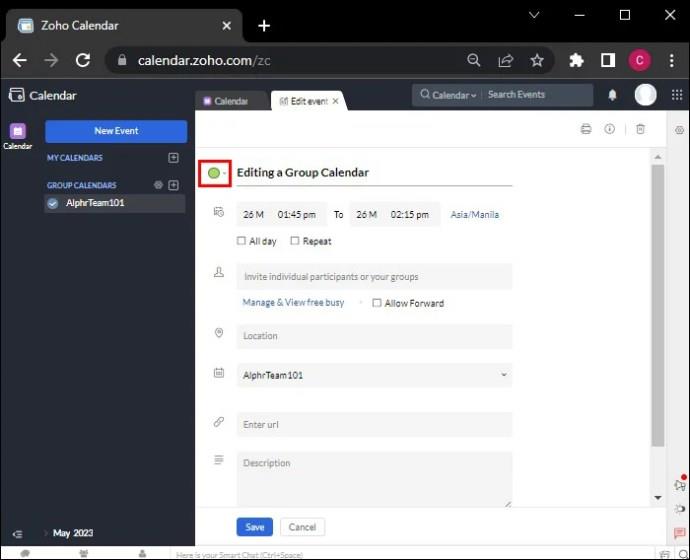
- Επιλέξτε το χρώμα. Μπορείτε να επιλέξετε ένα προσαρμοσμένο χρώμα ημερολογίου ή κειμένου με τον επιλογέα χρώματος.
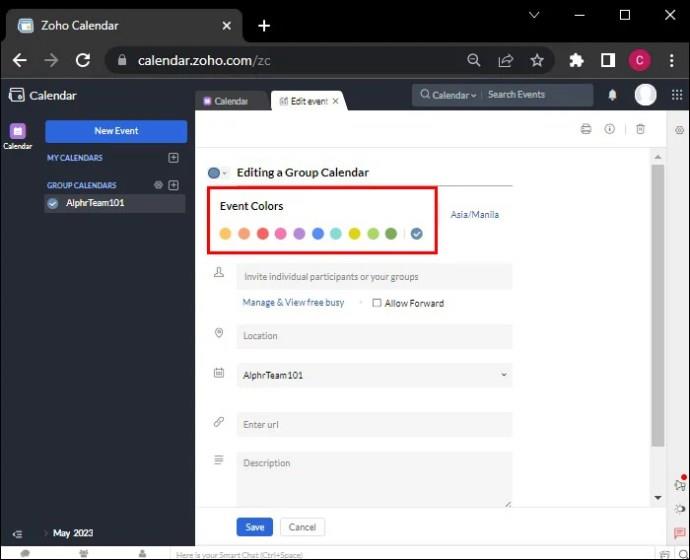
- Κάντε κλικ στο "Αποθήκευση" και θα τελειώσετε.
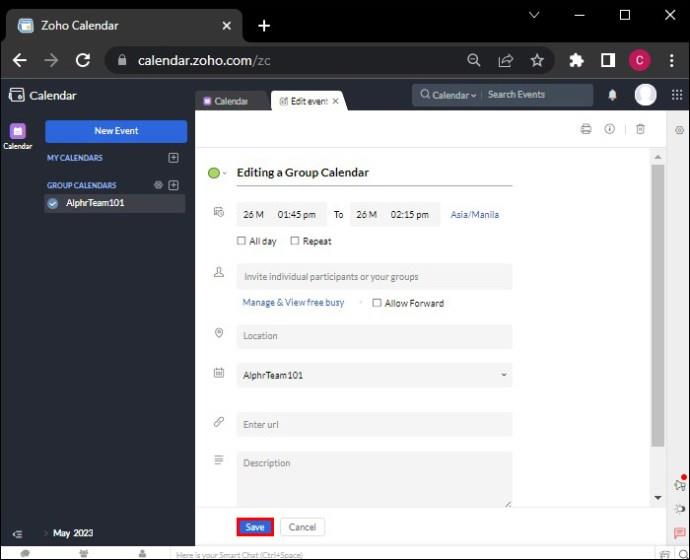
Όλες οι αλλαγές που κάνετε στο ημερολόγιο θα αποθηκευτούν αυτόματα αμέσως.
Προσθήκη μελών στο ημερολόγιο ομάδας
Ως κάτοχος ή συντονιστής ενός ημερολογίου ομάδας, μπορείτε να προσθέσετε μέλη στο ημερολόγιο ομάδας. Δείτε πώς:
- Κάντε δεξί κλικ ή τοποθετήστε το δείκτη του ποντικιού πάνω από το ημερολόγιο ομάδας στο οποίο θέλετε να προσθέσετε νέα μέλη από το αριστερό παράθυρο.
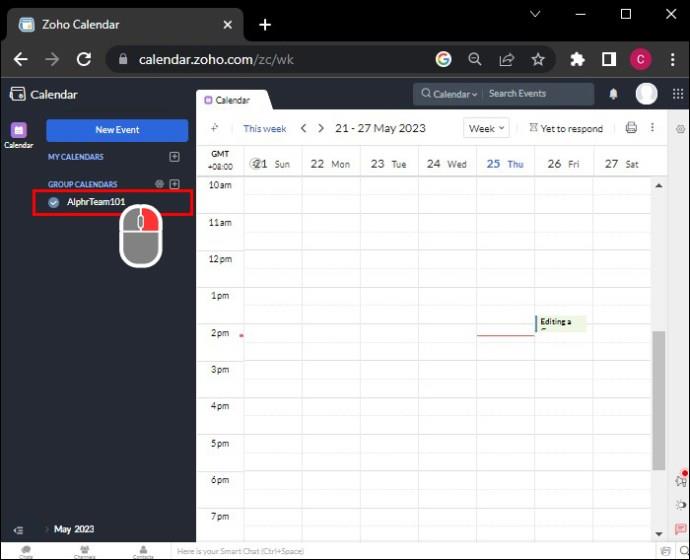
- Επιλέξτε «Διαχείριση ομάδας».
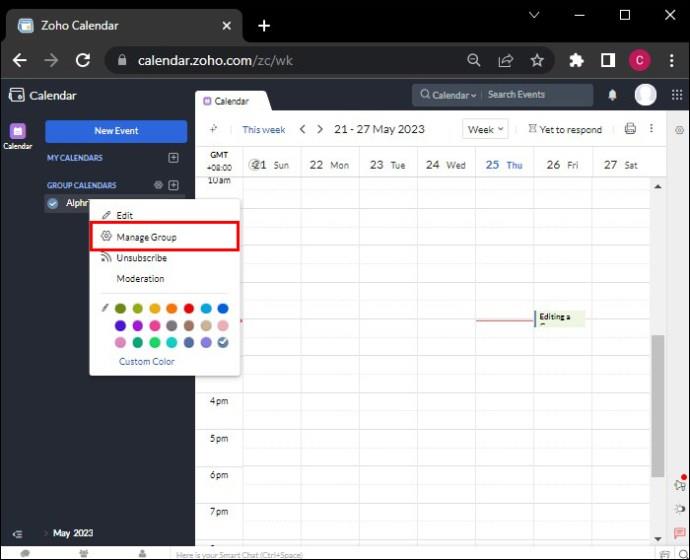
- Εναλλακτικά, μεταβείτε στις "Ρυθμίσεις", "Ημερολόγιο", "Ημερολόγια", "Ημερολόγια ομάδας" και, στη συνέχεια, κάντε κλικ στο "Διαχείριση" δίπλα στο ημερολόγιο της ομάδας.
- Βρείτε την επιλογή «Μέλη» και πληκτρολογήστε το όνομα ή τη διεύθυνση email του μέλους που πρέπει να εγγραφεί στην ομάδα.
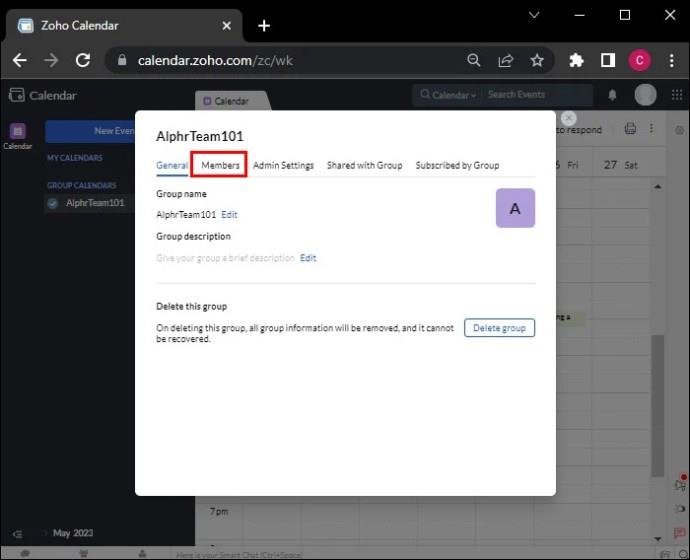
- Κάντε κλικ στο + δίπλα στο μέλος στη λίστα για να το προσθέσετε στο ημερολόγιο.
Κοινή χρήση ημερολογίου ομάδας
Μπορείτε επίσης να μοιραστείτε το ημερολόγιο της ομάδας με άλλους, εάν είστε ο κάτοχος ή ο επόπτης της ομάδας. Θα ήταν καλύτερο να δημοσιοποιήσετε το ημερολόγιο πριν το μοιραστείτε, ώστε οι άλλοι να μπορούν να δουν τις λεπτομέρειες του ημερολογίου.
- Κάντε δεξί κλικ στο ημερολόγιο της ομάδας που θέλετε να επεξεργαστείτε ή κάντε κλικ στο «Περισσότερες επιλογές» τοποθετώντας το δείκτη του ποντικιού πάνω από το ημερολόγιο της ομάδας και κάνοντας κλικ στο «Επεξεργασία» από το αριστερό παράθυρο.
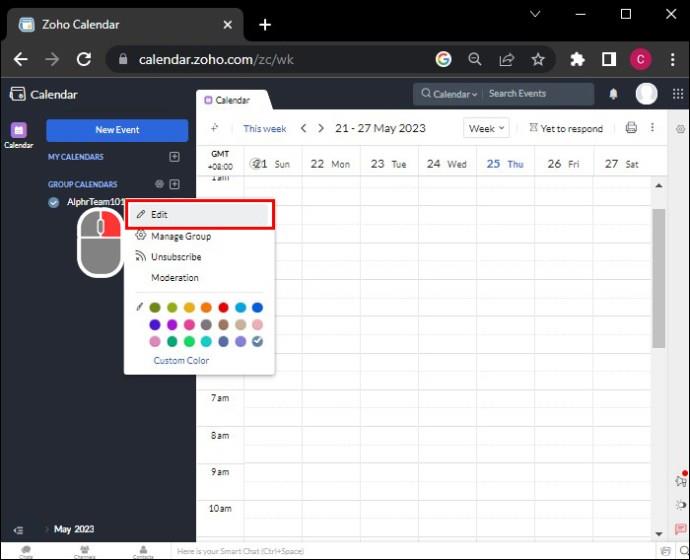
- Επιλέξτε "Κοινή χρήση ημερολογίου με οποιοδήποτε άτομο" κάντε κλικ στο drop dwon.
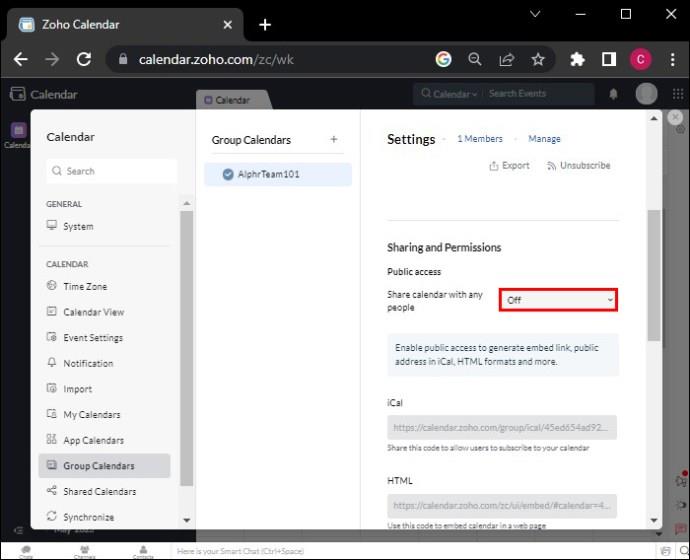
- Επιλέξτε εάν θέλετε να εμφανίζονται μόνο δωρεάν ή απασχολημένες πληροφορίες ή να επιτρέψετε στους χρήστες να δουν τις λεπτομέρειες συμβάντων του ημερολογίου ομάδας.
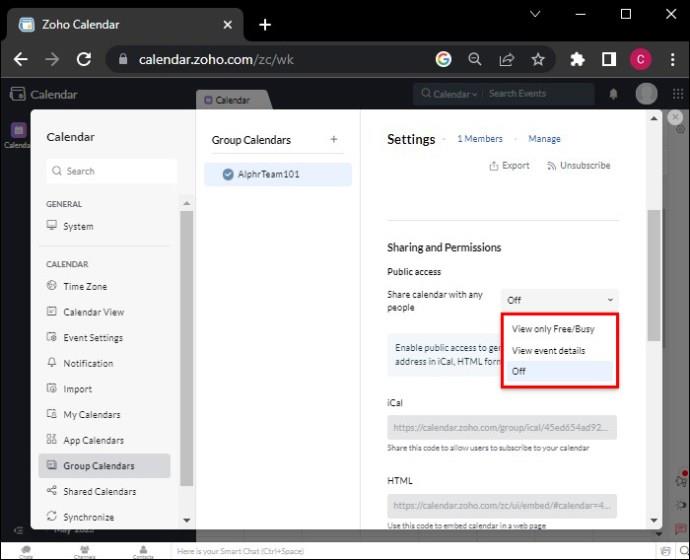
Μπορείτε να μοιραστείτε τη διεύθυνση URL του ημερολογίου της ομάδας εάν κάνετε κλικ στο κουμπί "Αντιγραφή διεύθυνσης URL" και επικολλήσετε όπου θέλετε.
Εγγραφή σε ένα ημερολόγιο ομάδας
Εάν είστε μέλος ενός ημερολογίου ομάδας, θα πρέπει πρώτα να εγγραφείτε σε αυτό, διαφορετικά δεν θα μπορείτε να το προβάλετε ή να αλληλεπιδράσετε με αυτό.
- Συνδεθείτε στο Ημερολόγιο Zoho.

- Μεταβείτε στις "Ρυθμίσεις", "Ημερολόγιο" και κάντε κλικ στην επιλογή "Εγγραφή".
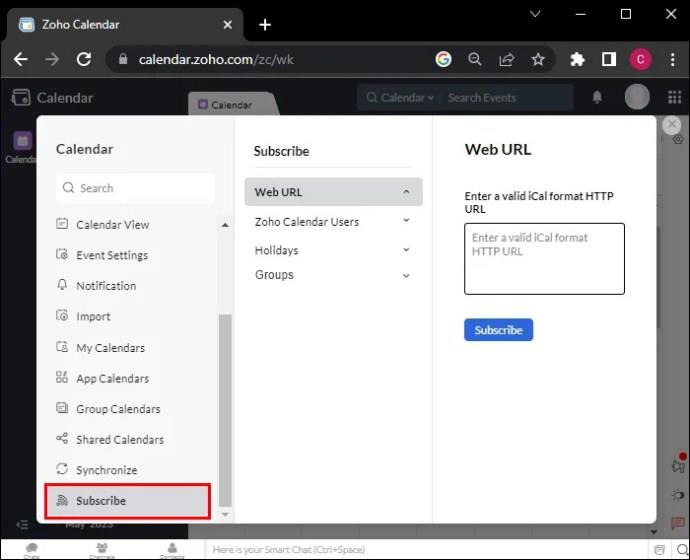
- Από εκεί, μεταβείτε στις "Ομάδες".
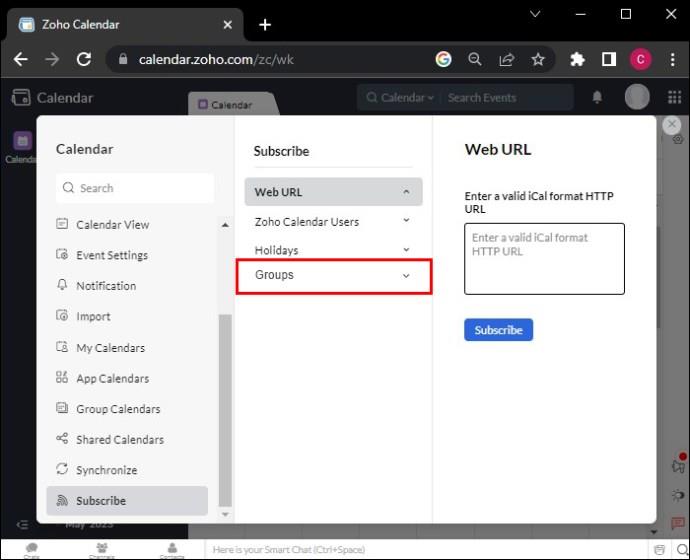
- Βρείτε ένα ημερολόγιο ομάδας στο οποίο θέλετε να εγγραφείτε και κάντε κλικ σε αυτό. Το ημερολόγιο θα εμφανιστεί στην προεπιλεγμένη κατηγορία.
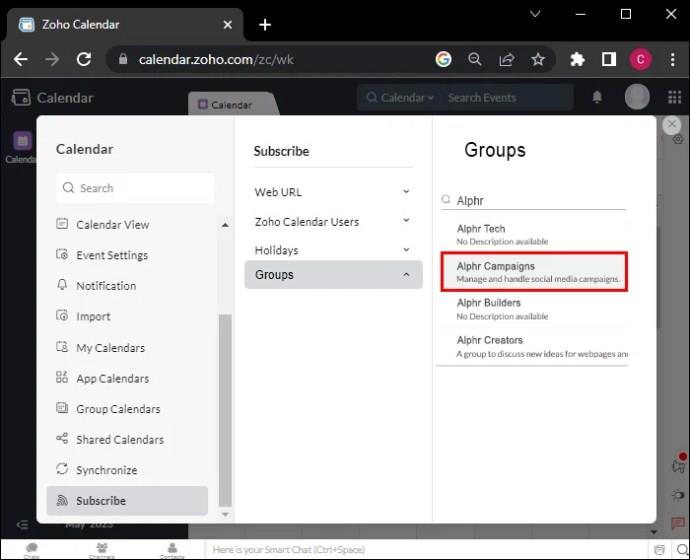
- Κάντε κλικ στην "Εγγραφή" και θα μπορείτε να προβάλετε και να αλληλεπιδράσετε με το ημερολόγιο.
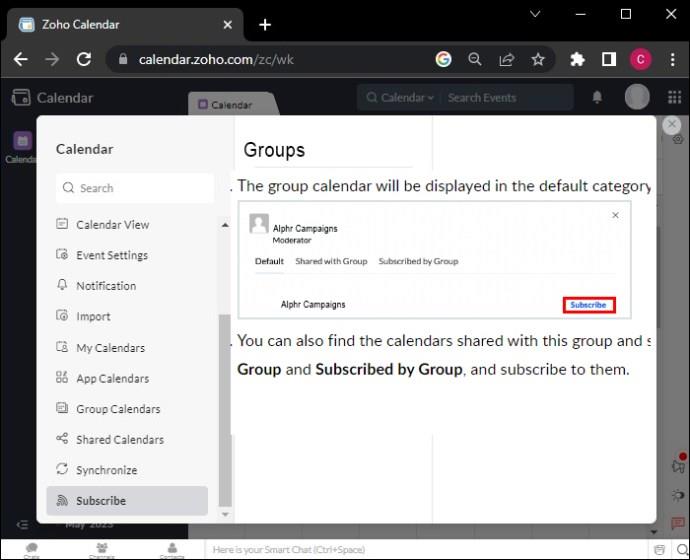
Μαζί με την εγγραφή σε ένα ημερολόγιο ομάδας, μπορείτε να προβάλετε ημερολόγια που μοιράζεστε και έχετε εγγραφεί από την ομάδα. Βρείτε τα στις ενότητες "Κοινόχρηστα με ομάδα" και "Εγγεγραμμένα από ομάδα" αντίστοιχα. Στη συνέχεια, μπορείτε να εγγραφείτε και σε αυτά τα ημερολόγια.
Διαχείριση συμβάντων ημερολογίου ομάδας
Η δημιουργία, η επεξεργασία και η διαγραφή συμβάντων σε ένα ημερολόγιο ομάδας είναι αρκετά παρόμοια με τη διαχείριση συμβάντων σε ένα προσωπικό ημερολόγιο. Ωστόσο, να θυμάστε ότι τα δικαιώματα προβολής συμβάντων και επεξεργασίας εξαρτώνται από τον ρόλο σας (κάτοχος, συντονιστής ή μέλος).
- Επιλέξτε το ημερολόγιο ομάδας από το αναπτυσσόμενο μενού «Ημερολόγιο» στο παράθυρο «Νέο συμβάν».
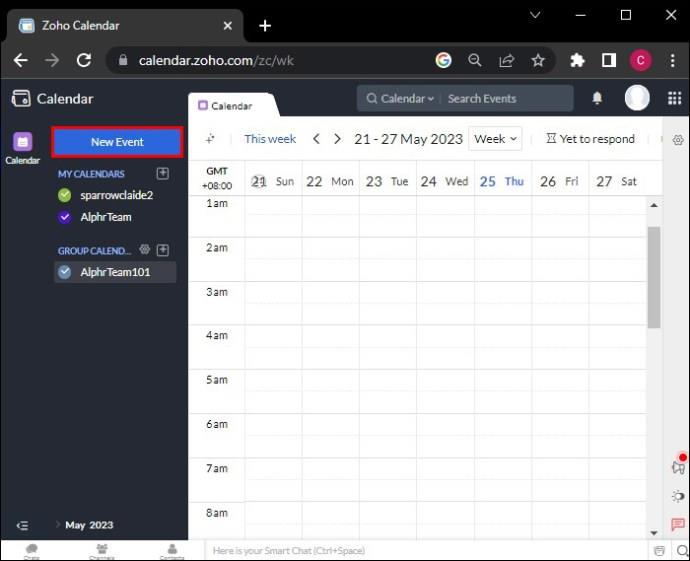
- Κάντε κλικ σε μια θέση ημερομηνίας ή ώρας στην προβολή ημερολογίου για να δημιουργήσετε ένα συμβάν. Συμπληρώστε λεπτομέρειες για αυτό το συμβάν (όνομα, ημερομηνία, ώρα και τοποθεσία).
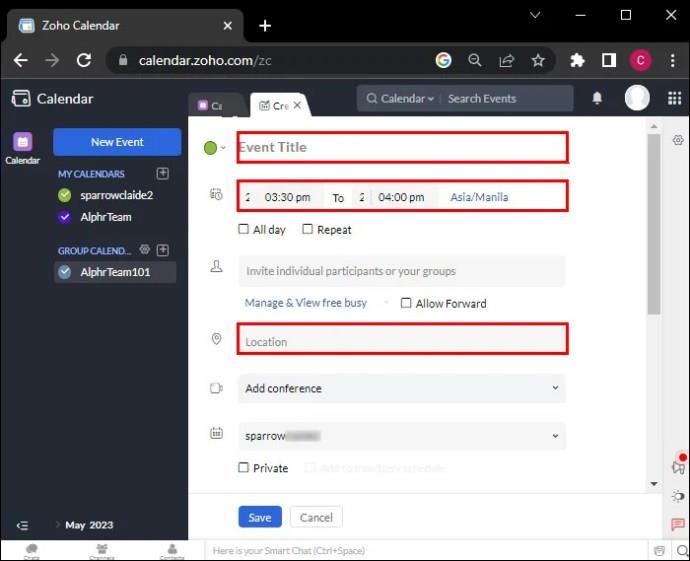
- Μπορείτε επίσης να ορίσετε υπενθυμίσεις, να προσκαλέσετε συμμετέχοντες και να προσθέσετε συνημμένα.
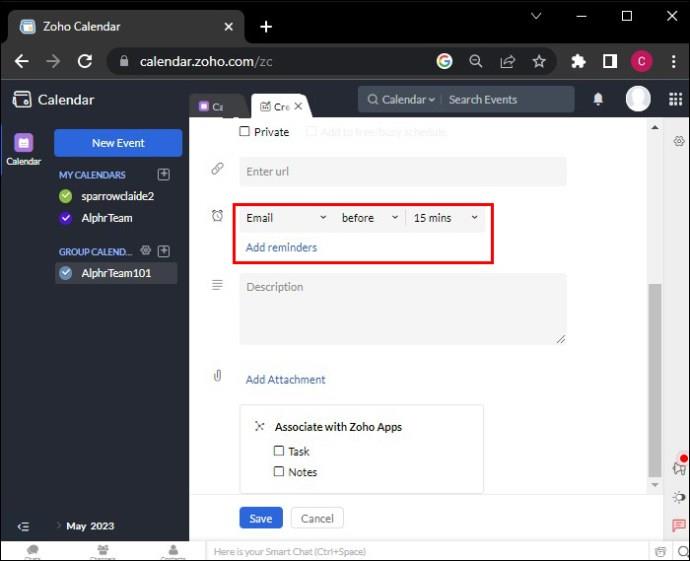
- Κάντε κλικ στο «Αποθήκευση».
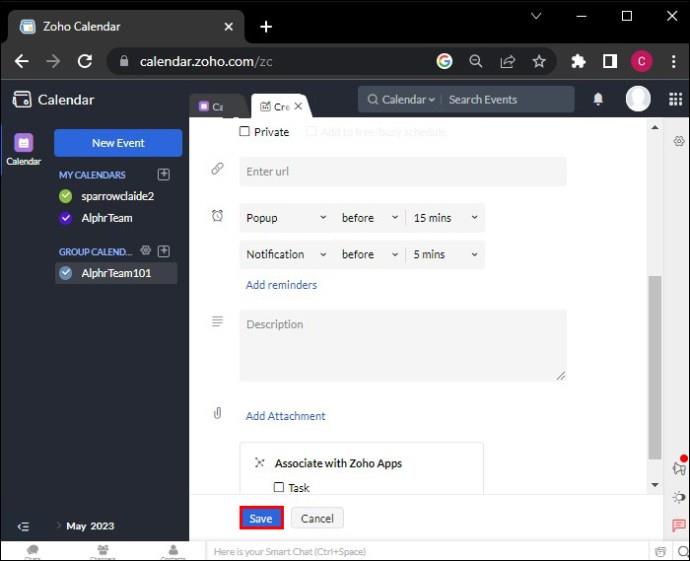
Δικαιώματα ημερολογίου ομάδας
Τα δικαιώματα ημερολογίου ομάδας σάς επιτρέπουν να ελέγχετε ποιος μπορεί να προβάλλει, να δημιουργεί, να επεξεργάζεται ή να διαγράφει συμβάντα στο ημερολόγιο. Ως κάτοχος ή επόπτης ημερολογίου, μπορείτε να ορίσετε δικαιώματα πρόσβασης για μέλη της ομάδας. Η διαχείριση αδειών σάς επιτρέπει επίσης να προσθέτετε επόπτες για να παρακολουθούν και να τροποποιούν το ημερολόγιο όταν λείπετε ή είστε απασχολημένοι.
- Κάντε κλικ στο "εικονίδιο ρυθμίσεων".
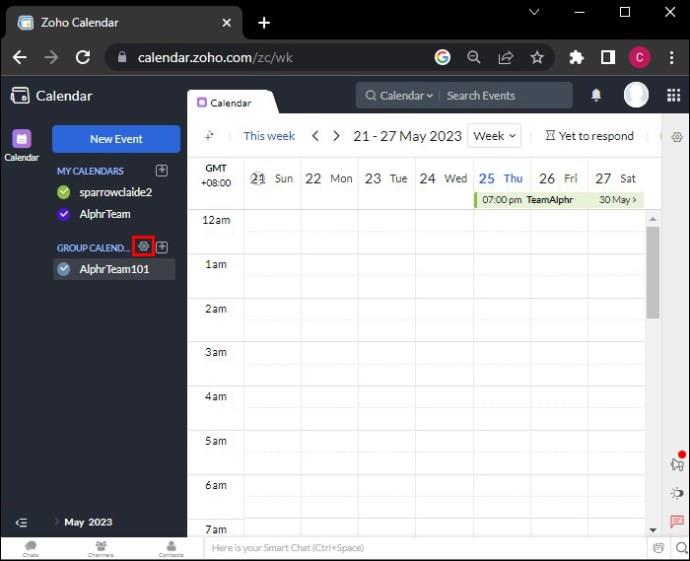
- Μεταβείτε στην καρτέλα "Κοινή χρήση και δικαιώματα".
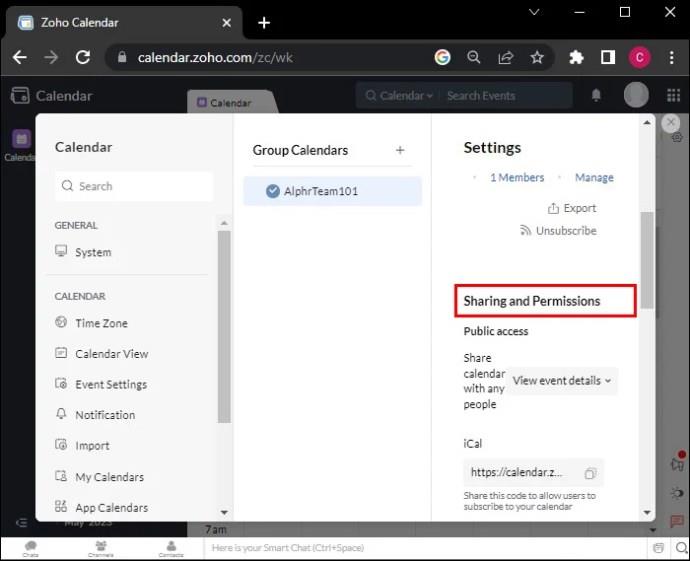
- Επιλέξτε το επίπεδο πρόσβασης που θέλετε να παραχωρήσετε στα μέλη της ομάδας από μία από αυτές τις διαθέσιμες επιλογές (Προβολή μόνο, Προβολή και δημιουργία ή Προβολή, Δημιουργία και Επεξεργασία/Διαγραφή).
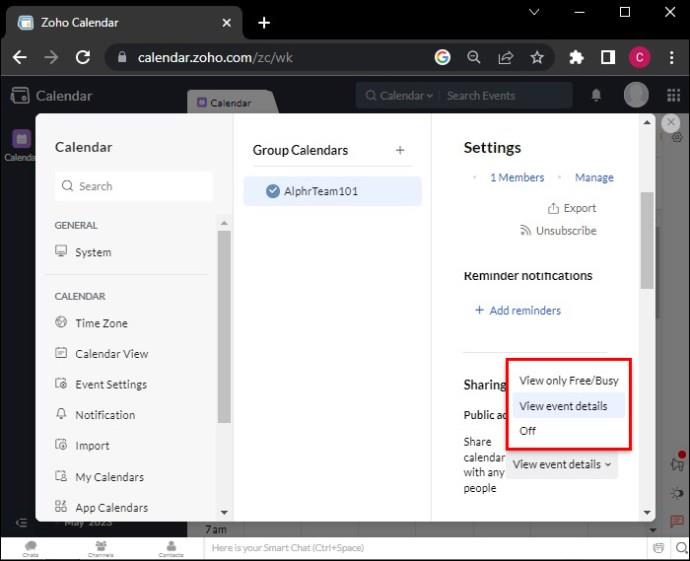
Κάθε επιλογή παρέχει διαφορετικά επίπεδα πρόσβασης στα μέλη της ομάδας και τους συντονιστές:
- Μόνο προβολή – Τα μέλη της ομάδας μπορούν να δουν συμβάντα και λεπτομέρειες χωρίς να τα προσθέσουν ή να τα τροποποιήσουν. Αυτό είναι ιδανικό εάν χρειάζεται μόνο να μοιραστείτε πληροφορίες.
- Προβολή και δημιουργία – Τα μέλη μπορούν να δουν υπάρχοντα συμβάντα και να δημιουργήσουν νέα, αλλά δεν μπορούν να τα τροποποιήσουν ή να τα διαγράψουν.
- Προβολή, Δημιουργία και Επεξεργασία/Διαγραφή – Αυτή η επιλογή παρέχει πλήρη πρόσβαση. Τα μέλη της ομάδας με αυτήν την άδεια μπορούν να προβάλλουν, να δημιουργούν, να τροποποιούν και να διαγράφουν συμβάντα.
Ομαδική συνεργασία με τον εύκολο τρόπο
Τα Ομαδικά Ημερολόγια της Zoho είναι ένα ισχυρό εργαλείο για την προώθηση της εξαιρετικής συνεργασίας σε οποιαδήποτε ομάδα. Η δημιουργία και η διαχείριση ημερολογίων ομάδας θα διασφαλίσει ότι όλοι στην ομάδα σας είναι ενήμεροι για επερχόμενα κρίσιμα γεγονότα, προθεσμίες και συναντήσεις. Επιπλέον, η ευέλικτη δημιουργία συμβάντων, η κοινή χρήση και οι ρυθμίσεις αδειών του Zoho Calendar εξαλείφουν την ταλαιπωρία του προγραμματισμού και ελευθερώνουν χρόνο για πιο σημαντικές εργασίες. Παρακολουθήστε την παραγωγικότητα της ομάδας στα ύψη με τα ομαδικά ημερολόγια της Zoho.
Έχετε δημιουργήσει ποτέ ομαδικό ημερολόγιο στο Zoho; Θεωρείτε χρήσιμη τη δυνατότητα; Ενημερώστε μας στην παρακάτω ενότητα σχολίων.